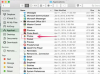iPhone을 파일 저장 및 전송을 위한 하드 드라이브로 사용할 수 없습니다.
이미지 크레디트: 저스틴 설리반/게티 이미지 뉴스/게티 이미지
iPhone의 암호화된 부팅 디스크는 iPhone을 안전하고 변조 방지하도록 만들지만 드라이브를 검사하고 수정하기 어렵게 만듭니다. iPod과 달리 iTunes를 사용하여 iPhone을 디스크 모드로 전환하거나 PC의 파일 탐색기를 사용하여 다양한 파일을 쉽게 이동할 수 없습니다. 그러나 다른 응용 프로그램을 사용하여 케이블, 무선 또는 클라우드를 통해 연결된 PC와 iPhone 간에 파일을 직접 전송할 수 있습니다.
아이튠즈 파일 전송
iTunes의 파일 공유 기능을 사용하여 iPhone과 PC 간에 파일을 전송합니다. 컴퓨터에서 iTunes를 실행하고 USB를 통해 연결된 iPhone을 사용하여 왼쪽 사이드바에서 iPhone 이름을 클릭합니다. 그런 다음 오른쪽에 있는 "앱" 버튼을 누르고 파일 공유 섹션까지 아래로 스크롤합니다. iPhone 앱이 파일 전송을 지원하는 경우 왼쪽에 나열됩니다. PC의 문서를 나열된 iPhone 앱에 추가하려면 해당 이름을 클릭한 다음 오른쪽에 표시된 앱 콘텐츠 아래의 "추가" 버튼을 클릭하십시오. 원하는 파일을 선택하고 "확인"을 클릭하십시오. iPhone 파일을 컴퓨터에 복사하려면 대신 "저장 위치" 버튼을 클릭하십시오. PC에서 목적지를 선택한 다음 "확인"을 클릭하십시오.
오늘의 비디오
PC 유틸리티
여러 PC 유틸리티를 사용하면 현재 iPhone 앱, 음악, 사진 및 비디오는 물론 메모, 통화 기록, SMS 또는 MMS 메시지, 연락처 및 캘린더와 같은 콘텐츠에 탐색기와 같은 방식으로 액세스할 수 있습니다. 인기 있는 유틸리티로는 DiskAid, iExplorer, CopyTrans Contacts 및 Syncios가 있습니다. iTunes와 마찬가지로 이러한 프로그램을 사용하려면 PC에 무료 또는 저렴한 소프트웨어를 다운로드하고 제공된 USB 케이블을 사용하여 iPhone을 컴퓨터에 연결해야 합니다. 양방향 파일 전송에 사용하려면 프로그램 아이콘을 두 번 클릭하십시오. iPhone 파일을 PC에 저장하거나 새 파일 및 편집된 파일을 iPhone으로 다시 이동할 수 있습니다.
Wi-Fi 전송
많은 타사 iOS 앱을 사용하면 케이블 없이 공유 Wi-Fi 네트워크를 통해 PC와 iPhone 간에 파일을 전송할 수 있습니다. 문서 간에 문서를 이동하려면 Air Sharing, FileApp 또는 Good Reader와 같은 Wi-Fi 파일 전송 앱을 탐색하십시오. 사진 및 비디오의 경우 PhotoSync, Photo Transfer 앱 및 Simple Transfer를 고려하십시오. 이러한 iPhone 앱 중 일부는 Wi-Fi 파일 전송을 용이하게 하기 위해 PC에 동반 소프트웨어를 다운로드해야 합니다. 다른 사람들은 계속하기 전에 컴퓨터의 IP 주소 또는 사용자 이름과 암호를 수동으로 입력하기만 하면 됩니다.
온라인 저장 및 동기화
iCloud, Box, Dropbox, Evernote 또는 OneDrive와 같은 클라우드 스토리지 서비스에 가입하면 iPhone과 컴퓨터 모두에 앱을 설치하면 iPhone에 저장된 많은 파일을 볼 수 있습니다. PC. 두 장치에서 동일한 파일을 볼 수 있도록 파일이 동기화되고 하나의 파일로 통합됩니다. 웹 브라우저, iPhone 앱, 데스크탑 앱 또는 파일 탐색기에서 빠르게 액세스할 수 있는 단일 위치 PC.